YouTube nefunguje! Tu je to, čo potrebujete vedieť. Ak ste ako väčšina ľudí, na svoju dennú dávku mačacích videí, návodov a smiechu sa spoliehate na YouTube. Čo teda robíte, keď YouTube nefunguje? Najprv skúste stránku obnoviť. Ak to nefunguje, skontrolujte, či vám nefungujú aj iné webové stránky. Ak áno, je pravdepodobné, že sa vyskytol problém s vaším internetovým pripojením. Ak iné webové stránky fungujú správne, problém je pravdepodobne v službe YouTube. Skontrolujte ich stavovú stránku a zistite, či si nie sú vedomí nejakých problémov. Ak je služba YouTube spustená, no stále máte problémy, problém je pravdepodobne na vašej strane. Skúste vymazať vyrovnávaciu pamäť prehliadača a súbory cookie a reštartujte prehliadač. Stále nefunguje? Je čas kontaktovať zákaznícku podporu.
YouTube je najobľúbenejšia webová stránka a aplikácia na streamovanie médií. Je to dcérska spoločnosť Google a servery Google sú známe ako veľmi stabilné. Služba YouTube ako taká klesá len zriedka. Ak však Služba YouTube je pre vás zakázaná potom si prečítajte tento príspevok, kde nájdete možné príčiny a riešenia.

Youtube nefunguje a nefunguje
Príčinou problému môžu byť problémy so serverom, sieťou, systémom alebo prehliadačom. Pri diskusii o uzneseniach preskúmame každý dôvod. Vyskúšajte postupne nasledujúce riešenia:
- Skontrolujte stav servera YouTube
- Skontrolujte, či vaše internetové pripojenie funguje
- Skontrolujte, či je služba YouTube zablokovaná na vašom smerovači
- Dočasne vypnite bránu firewall programu Windows Defender, program Windows Defender a antivírus od tretích strán.
- Zmeňte prehliadač
- Reštartujte systém do stavu čistého spustenia.
1] Skontrolujte stav servera YouTube.
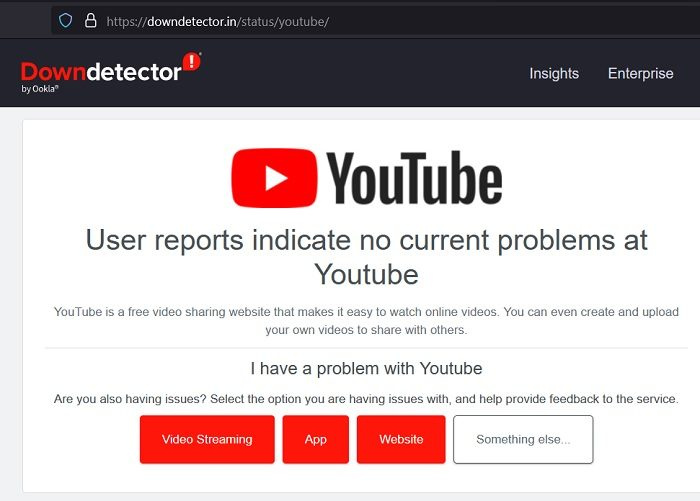
Ak je server YouTube mimo prevádzky, webová lokalita/aplikácia nebude fungovať bez ohľadu na to, čo sa pokúsite urobiť. Stav servera YouTube nie je k dispozícii jednotlivo, ale predstavu môžete získať kontrolou stavu servera Google na adrese google com . Prípadne môžete skontrolovať stav servera YouTube pomocou monitorov webových stránok tretích strán.
Ak server YouTube funguje správne, môžete pokračovať v riešení problémov na úrovni systému a prehliadača.
2] Skontrolujte, či funguje internetové pripojenie.
Ak vo vašom systéme nefunguje internet, všetky webové stránky vrátane YouTube budú nedostupné. V takom prípade môžete na kontrolu stavu svojho internetového pripojenia použiť stránky na testovanie rýchlosti internetu tretích strán. Ak je internetové pripojenie dostatočne dobré, môžete prejsť na iné riešenia. V opačnom prípade vyriešte problém s internetovým pripojením v systéme.
3] Skontrolujte, či je služba YouTube zablokovaná na vašom smerovači.
Mnoho smerovačov má v súčasnosti možnosť rodičovskej kontroly. Žiadny systém pripojený k smerovaču, ktorý má nainštalovanú rodičovskú kontrolu, nebude mať prístup k blokovanej lokalite. Túto rodičovskú kontrolu je možné nastaviť pomocou akéhokoľvek systému pripojeného k routeru a možno o tom ani netušíte.
Skúste teda otvoriť YouTube na iných systémoch pripojených k rovnakému smerovaču, aby ste skontrolovali tento prípad. Ak nemôžete otvoriť YouTube v iných systémoch, ale môžete otvoriť iné webové stránky, skontrolujte rodičovskú kontrolu. Môžete tiež obnoviť nastavenia smerovača. To isté si overte u výrobcu smerovača.
4] Dočasne vypnite bránu Windows Defender Firewall, Windows Defender a antivírus od tretích strán.
Zabezpečenie systému Windows a antivírusové softvérové produkty tretích strán môžu blokovať webové stránky vrátane služby YouTube. Ak chcete tento problém vyriešiť, môžete dočasne vypnúť program Windows Defender a bránu firewall programu Windows Defender. Ak vo svojom systéme používate antivírusové produkty tretích strán, zvážte ich vypnutie. Ak chcete zakázať softvér tretích strán, môžete kontaktovať jeho výrobcu.
previesť kľúčové súbory na ppt
5] Zmeňte prehliadač
Niekedy môže byť prehliadač problematický a brániť vám v používaní služby YouTube. Skúste zmeniť prehliadač. Na sledovanie YouTube odporúčame používať Microsoft Edge. Ak zmena prehliadača pomôže pri riešení problému, možno zvážiť inováciu predchádzajúceho prehliadača. Okrem toho môžete vymazať vyrovnávaciu pamäť a súbory cookie pôvodného prehliadača.
6] Reštartujte systém v stave čistého spustenia.
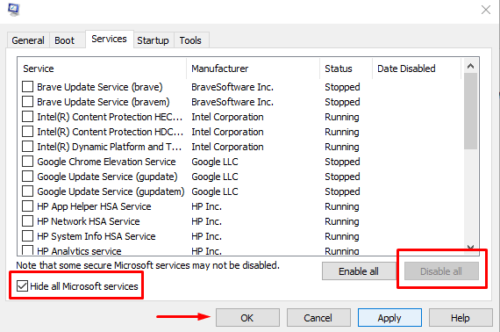
O mnohých softvérových produktoch, vrátane softvéru na rodičovskú kontrolu a bezpečnostných softvérových produktov, je známe, že bránia prístupu k originálnym webovým stránkam. O každom z nich možno ani neviete. V tomto prípade môžete izolovať problematický softvér riešením problémov so systémom v stave čistého spustenia. V stave čistého spustenia sa pri spustení nespustí žiadny softvér tretej strany. Postup riešenia problémov pre váš systém v stave čistého spustenia je nasledovný:
- Stlačte tlačidlo Win+R OTVORENÉ beh okno.
- Zadajte príkaz MSCONFIG a stlačením klávesu enter otvorte konfigurácia systému okno.
- Ísť do Služby tab
- Začiarknite políčko súvisiace s Skryť všetky služby spoločnosti Microsoft .
- Ak je označená akákoľvek iná služba, vyberte Vypnúť všetko .
- Stlačte tlačidlo Použiť a potom dalej FAJN pre uloženie nastavení.
- Nakoniec vyberte možnosť reštartovania počítača.
Dúfam, že to pomôže!
Čo mám robiť, ak YouTube nefunguje na mojom pracovnom počítači?
Na rozdiel od domácich počítačov sú kancelárske počítače zvyčajne pripojené k doméne. Pokiaľ je váš systém pripojený k vašej kancelárskej sieti, nebudete mať prístup k webovým stránkam, ktoré blokujú správcovia serverov vašej kancelárskej siete. V takom prípade môžete požiadať správcu servera o povolenie výnimky pre váš počítač.
Čo robiť, ak YouTube funguje, ale spomalí sa?
Ak YouTube funguje, ale pomaly, problém môže byť v rýchlosti internetového pripojenia. Keďže YouTube je náročná webová stránka a prehrávanie HD videí si vyžaduje veľkú šírku pásma, môžete buď znížiť kvalitu videa na SD, alebo zvýšiť rýchlosť internetu. Problém zvyčajne vyrieši pripojenie k vysokorýchlostnej sieti Wi-Fi.










![Vysoké využitie procesora Apex Legends [Opravené]](https://prankmike.com/img/games/9F/apex-legends-high-cpu-usage-fixed-1.png)




